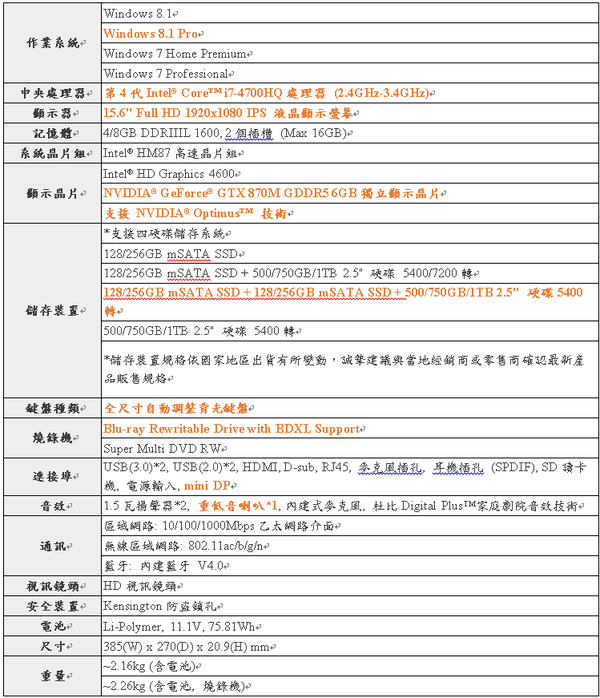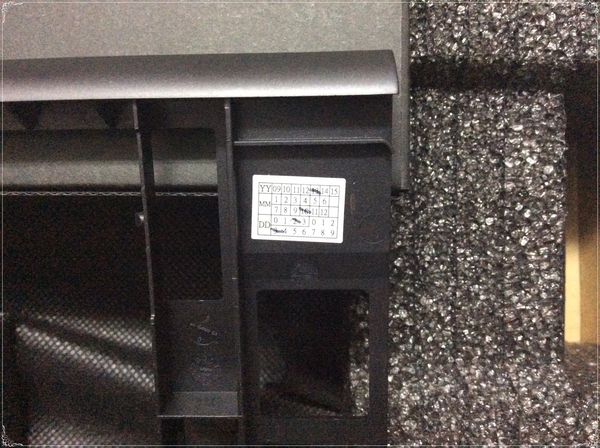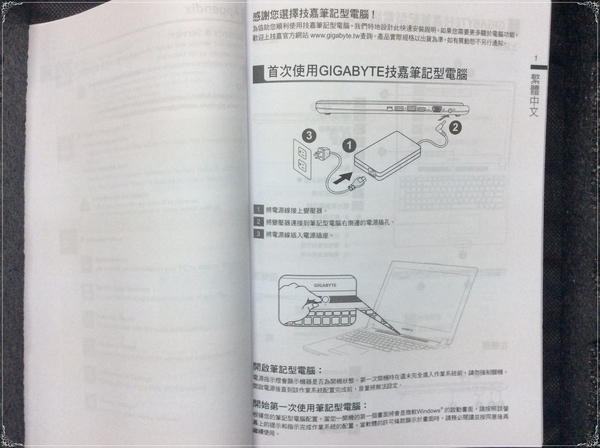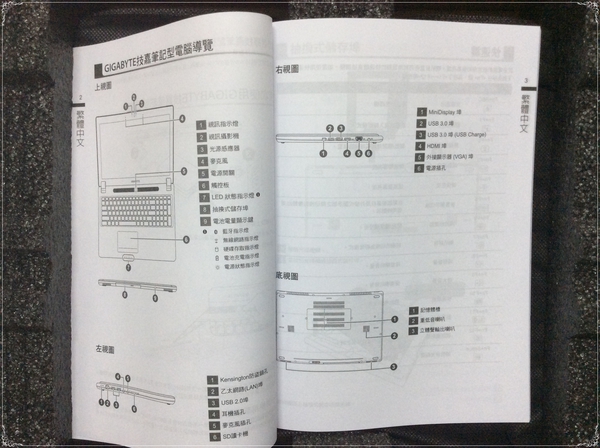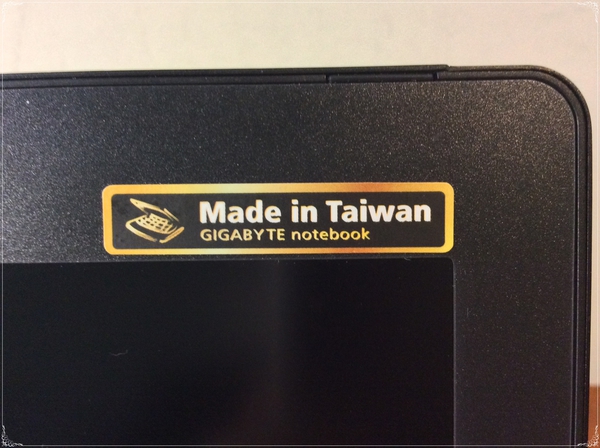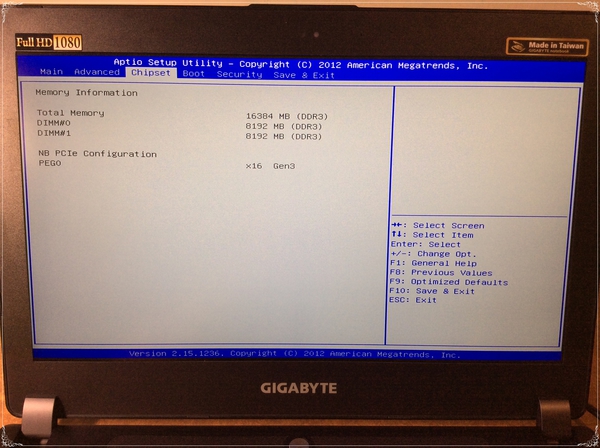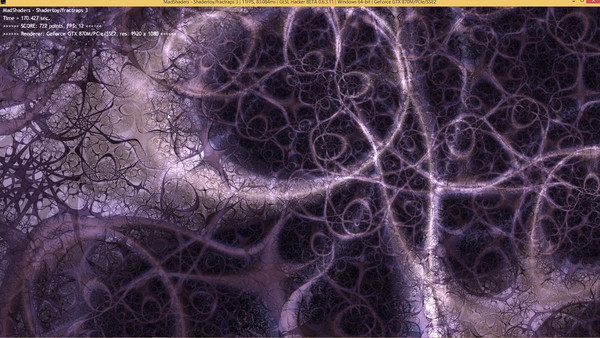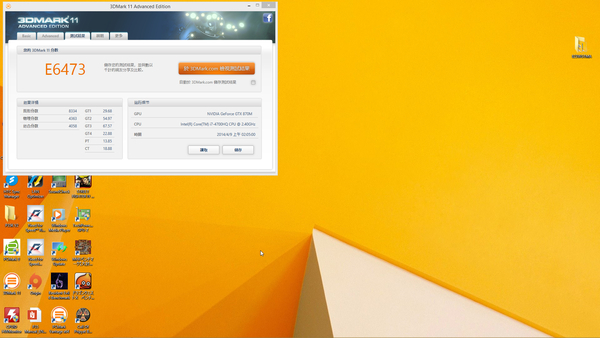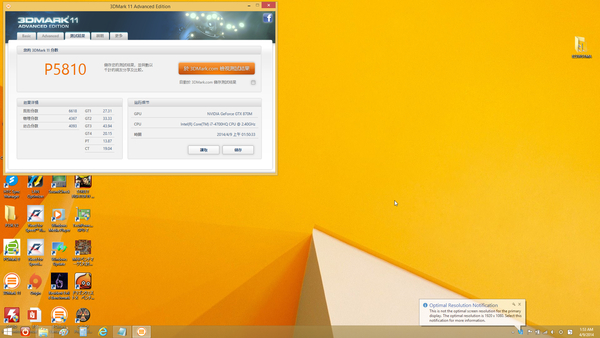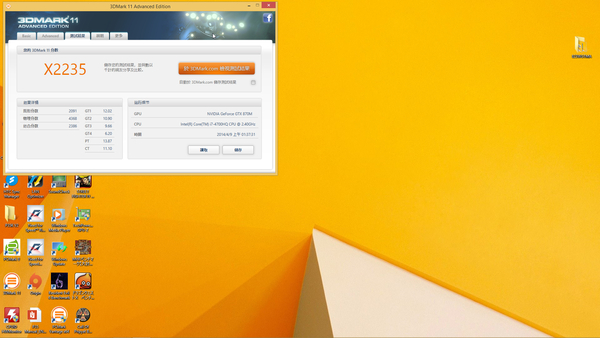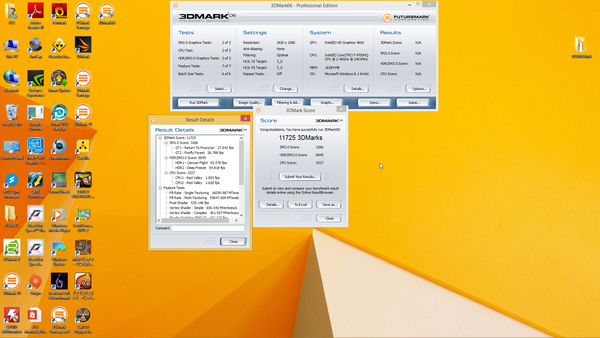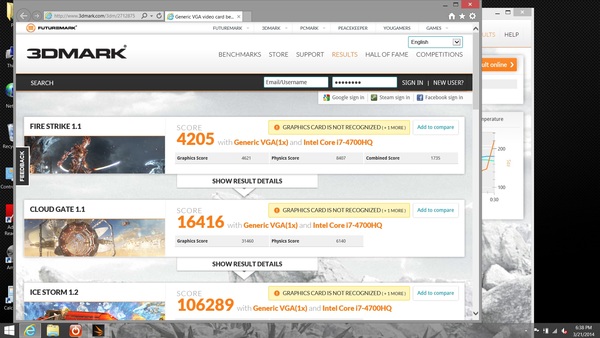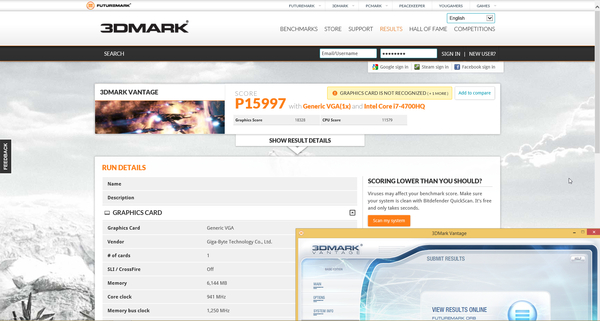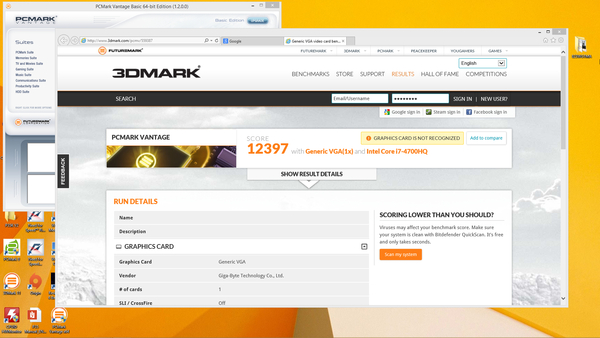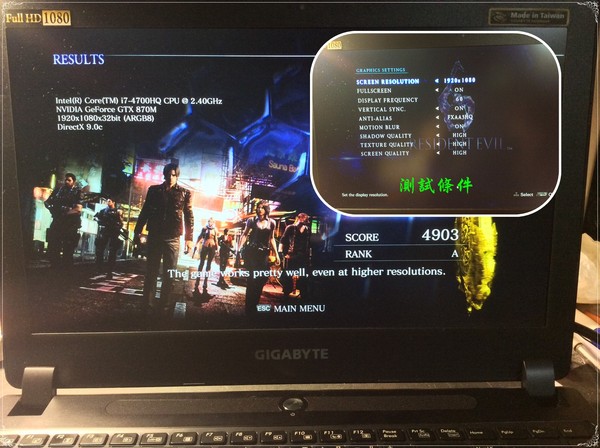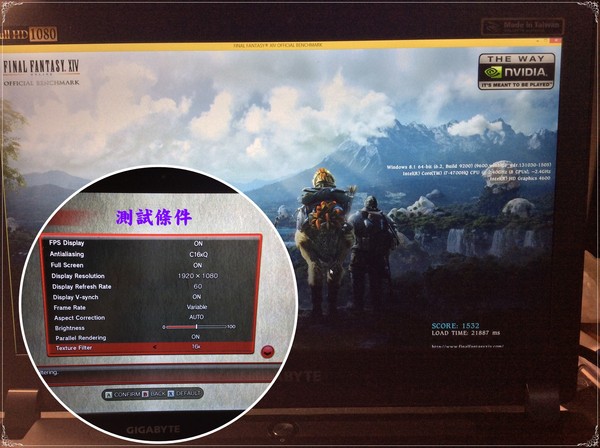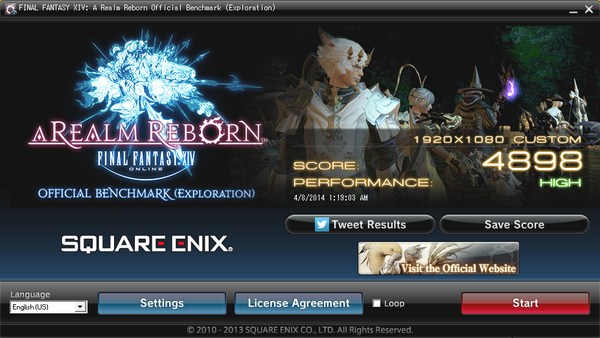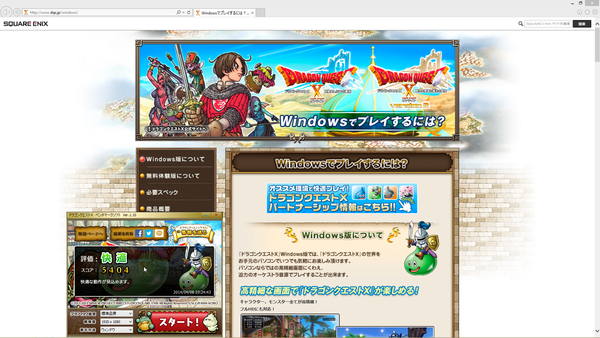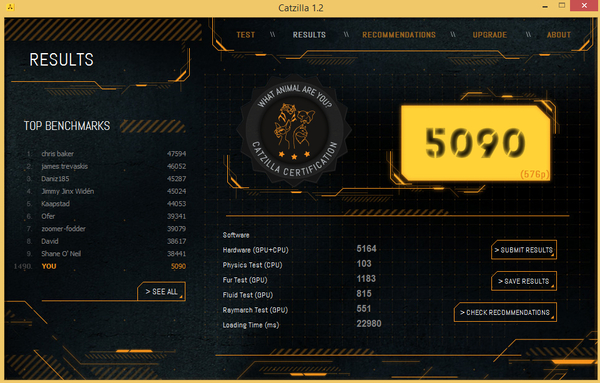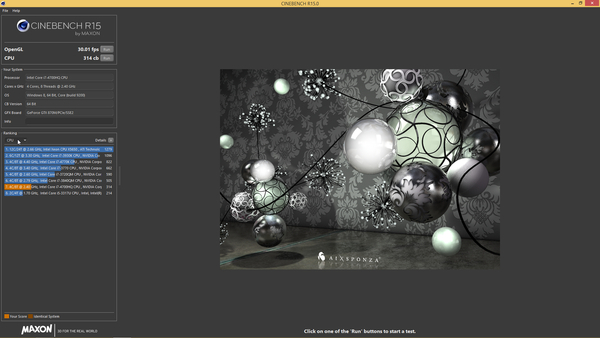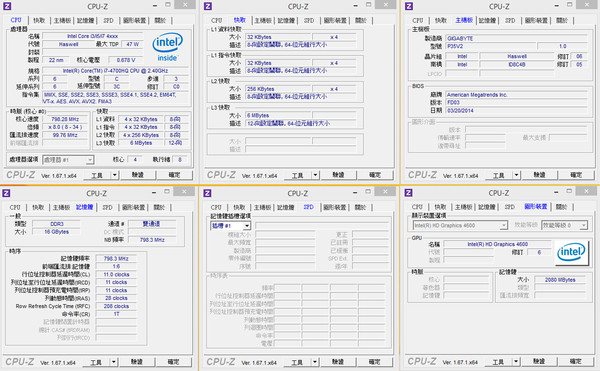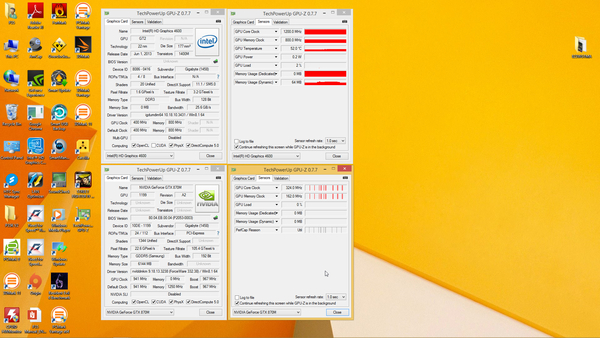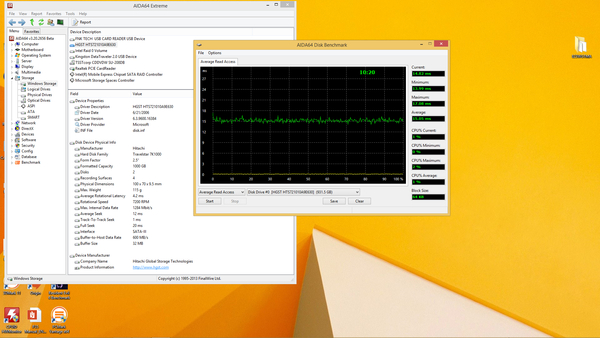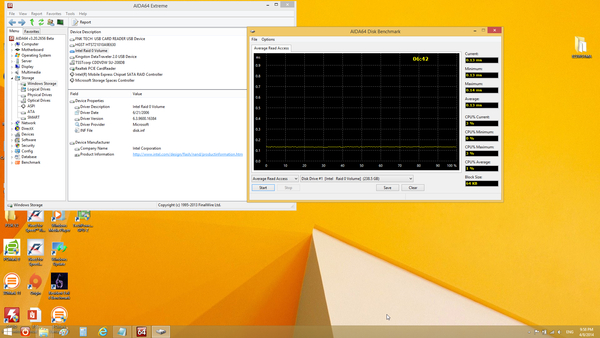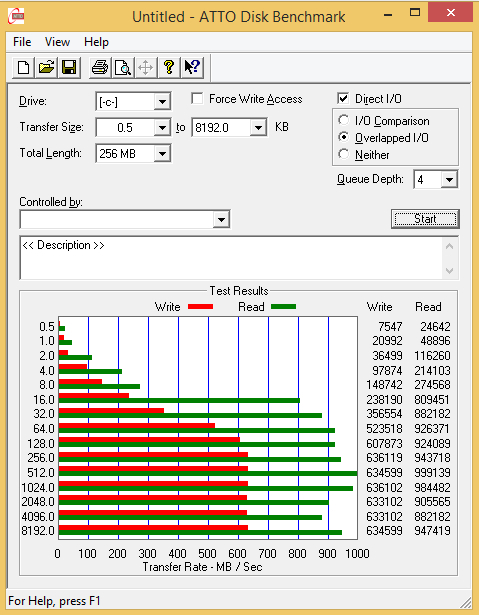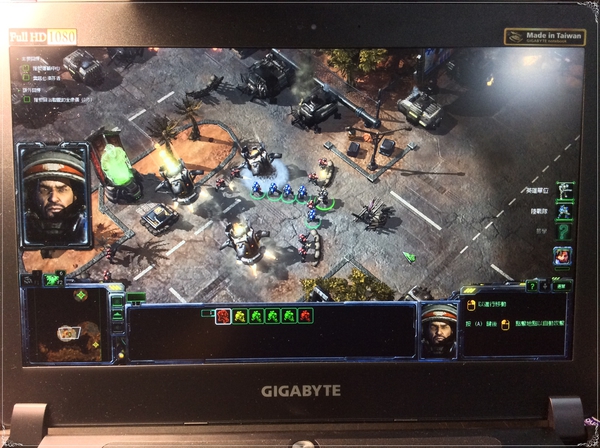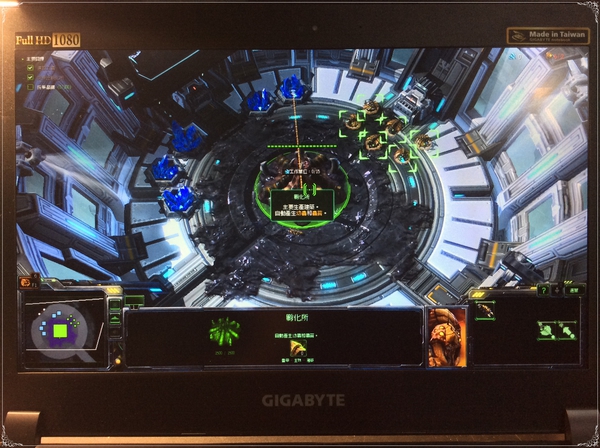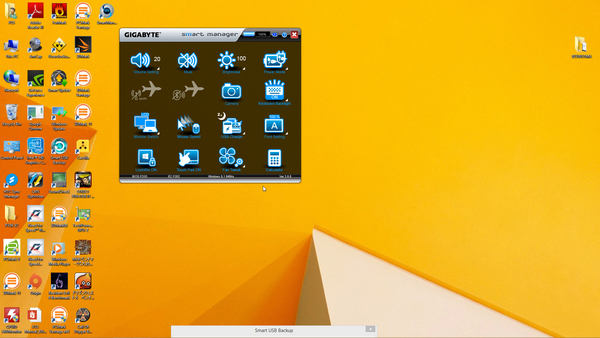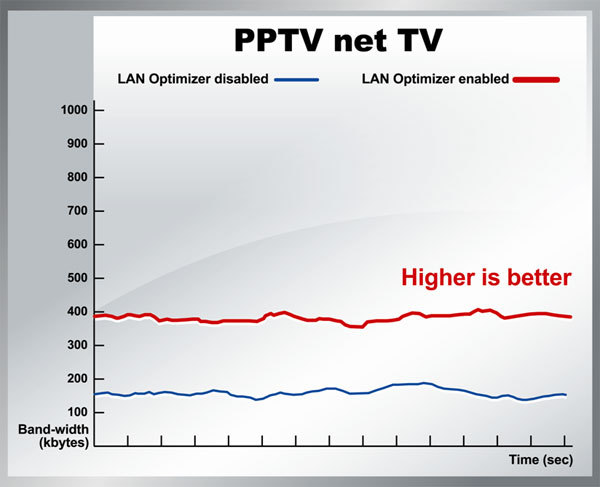本文大綱
【詳細規格】
【外觀鑑賞】
【性能測試】
1.玩家級獨顯及整體效能
2.輕薄便利性
3.可抽換燒錄機/硬碟插槽設計(熱插拔)
4.IPS/AHVA超廣角廣色域Full HD背光螢幕
5.獨家Supra-cool雙導管散熱技術
6.特色軟體:
I.Smart Manager
II.Smart Fan
III.LockWin Key.
IV.LAN Optimizer
【開箱心得】
【外觀鑑賞】
【▼】帶回家之後,當然要馬上開起來體驗體驗,打開包裝,可以發現防護做得很徹底,上面還有一個黑色紙盒,而電源變壓器置於包裝下緣手提處。

【▼】黑色紙盒內的內容物有P35W v2電競筆電的10國語言使用說明書及硬碟抽取槽。
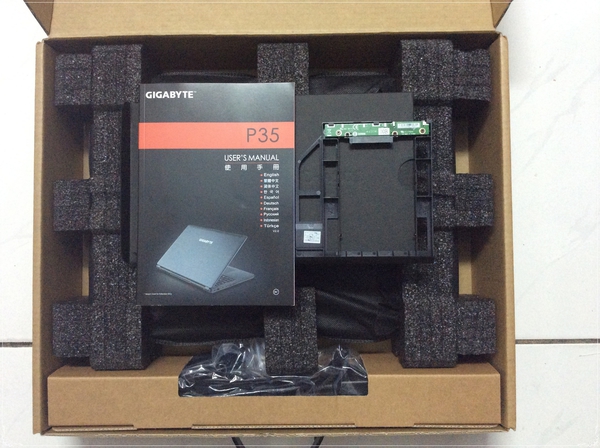
【▼】在硬碟抽取槽上面印有Made In Taiwan,讓人看了好心安。

【▼】硬碟抽取槽後端的傳輸及電源介面,這邊僅支援9.5mm的硬碟或SSD。

【▼】快速功能鍵,配合【Fn】及F1到F12都有其不同功能的應用。

【▼】教您如何抽換燒錄機/硬碟抽取槽(儲存埠),而技嘉筆電系列專有的Smart Manager更是提升效能的法寶。
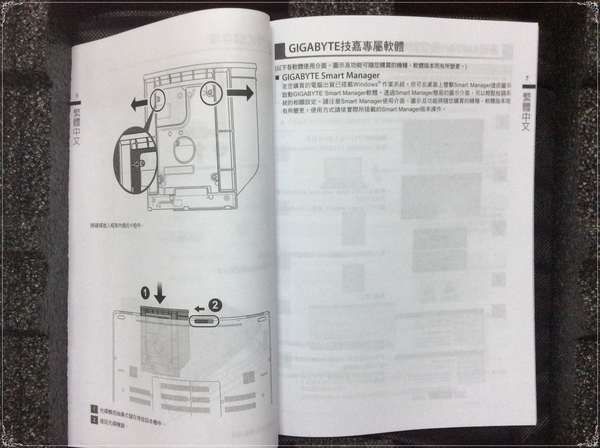
【▼】系統硬碟組RAID 0/1設定與Smart USB Backup軟體說明。
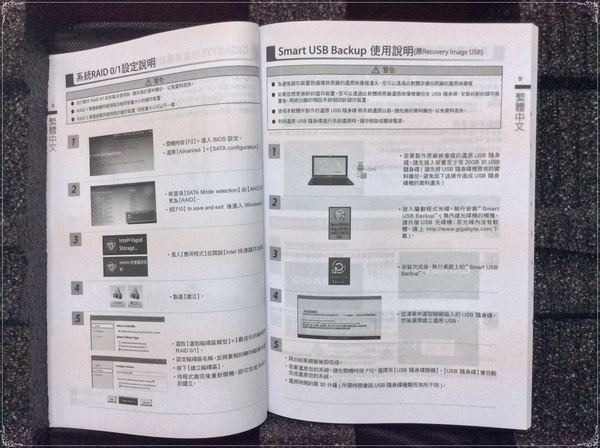
【▼】系統還原步驟說明,可還原Windows7及Windows 8.1。
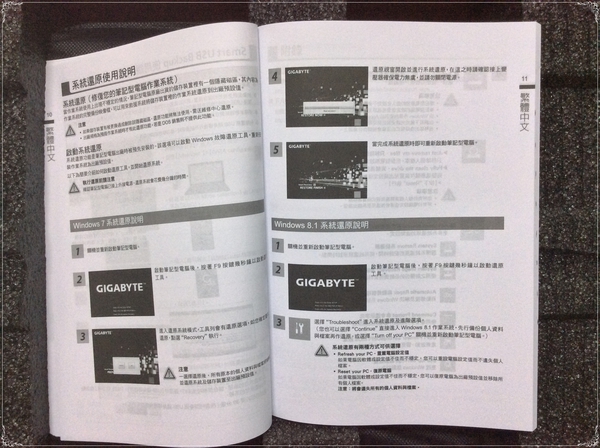
【▼】附錄:保固及售後服務,一般來說都是主機保固2年,希能技嘉能開先例,來個3年全保吧~
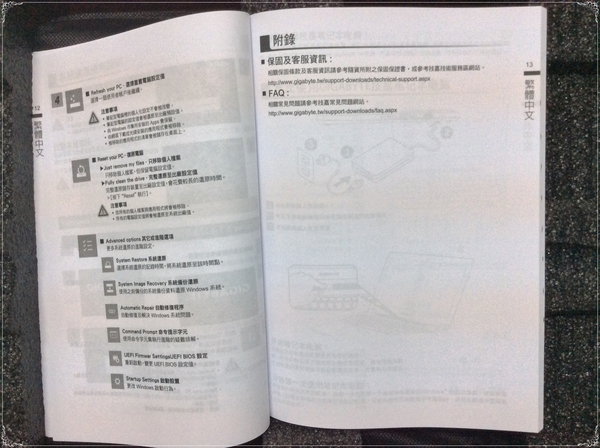
【▼】P35W v2所附的變壓器為扁平式設計,真的很有質量,連線加一加約有700g左右,連接筆電的連接端子線約有120cm,並附上一條專用三孔電源線來延長。

【▼】型號為ADP-180MB M的變壓器為國內大廠台達電子所研發,製造地為中國,並有多項認證核可,其輸入交流電源為國際標準100~240V、50/60HZ,輸出直流電源為19.5V/9.23A。

【▼】配件上完之後,接下來就是主菜了,主機使用強固型泡棉墊包覆,即使站立擺放也是很穩。

【▼】主機外圍使用打上GIGABYTE Logo的絨布套入,避免不小心刮傷。

【▼】在筆電大廠紛紛推出外觀酷炫的電競筆電時,技嘉P35W v2黑色沉穩的外觀看不出是電競筆電,更讓對手有種深不可測的壓迫感。

【▼】技嘉電競筆電P35W v2整體寬為15.2吋,大約385mm!

【▼】技嘉電競筆電P35W v2整體長為10.6吋,大約270mm!

【▼】技嘉電競筆電P35W v2 LCD螢幕長為15.6吋!
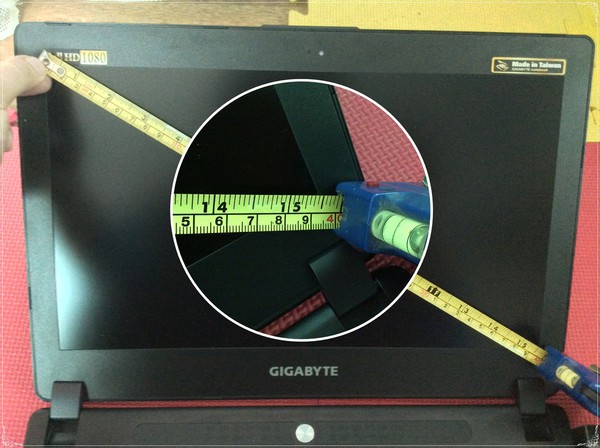
【▼】技嘉電競筆電P35W v2,量測機體厚度為21.79mm,和規格20.9mm有些許量測誤差,不過還是薄的不可置信。

【▼】技嘉P35W v2右側連接介面依左至右分別為可以外接60Hz螢幕來播放4K影片的MiniDisplay輸出埠、兩個藍色USB3.0埠、HDMI埠、D-Sub外接螢幕(VGA)輸出埠及最右邊的電源插孔。

【▼】技嘉P35W v2左側連接介面依左至右分別為Kensington防盜鎖孔、速度高達1000Base-T (Gigabit Ethernet)的RJ-45 LAN埠、兩個USB 2.0埠、耳機插孔、麥可風插孔及SD讀卡機。

【▼】從機體底部一覽左下角的立體聲輸出喇叭近照,亦為左右對稱;而機體四個角落並有止滑橡膠的設計。

【▼】技嘉P35W v2右側立體聲輸出喇叭,一左一右形成環繞音場,遊戲中一有風吹草動,馬上從容應對;而電池電量顯示鍵可以在沒有開機的狀況下,得知目前電池的容量。

【▼】正面的觸控板尺寸為10cm X 7.6cm,下緣並有各項指示燈號,白光指示燈下方為可抽換式燒錄機退片鈕。
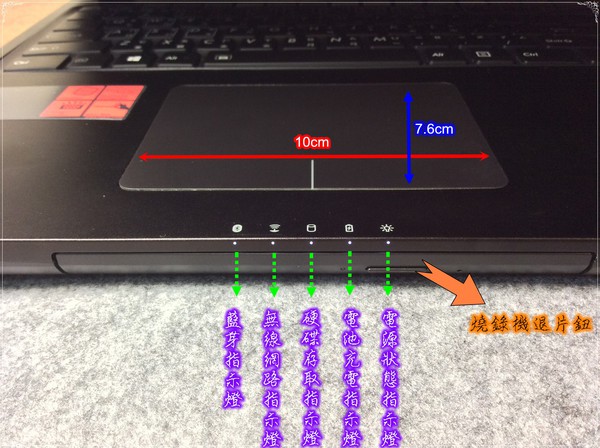
【▼】技嘉P35W v2電競筆電20.9mm厚度及15.6吋LCD表現,和放在保護套中9.7吋平板相比較,可以看出LCD螢幕大一號,厚度表現則相當亮眼!

【▼】設置在機體前方的散熱孔,為左右對稱,好處在於排除出風口在右側時,右手操控滑鼠時的不適感。

【▼】一體成形的機體底部,中間有段英文字,大聲告訴大家P35W v2由台灣設計並在台灣製造組裝。

【▼】P35W v2中央底蓋為記憶體插槽,使用十字螺絲固鎖,方便使用者自行DIY來擴充。
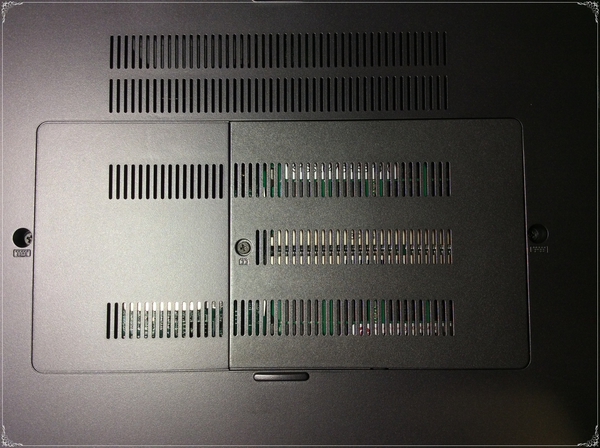
【▼】機體左右兩方有對稱的散熱開孔,圖為左方散熱孔,上方為GPU散熱使用,下方為SSD散熱所用(若為右方散熱孔,上方為CPU散熱使用,下方則為Wi-Fi+藍芽模組散熱所用)。
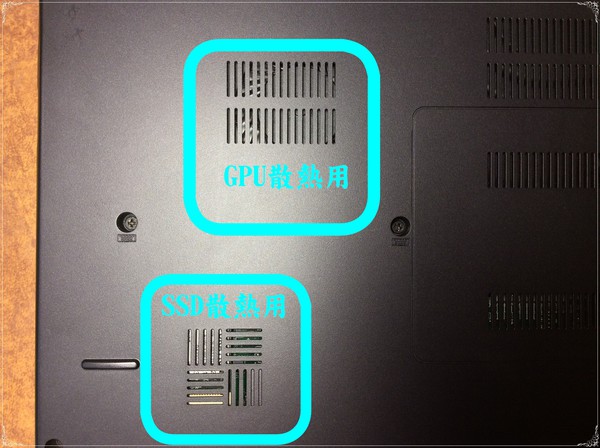
【▼】用於抽換式燒錄機/硬碟鎖鈕,抽換時可要記得Unlock,換好再Lock起來。

【▼】P35W v2獨有的抽換式燒錄機,旁邊小孔為光碟退出孔。

【▼】P35W v2翻開來的模樣,鍵盤處有特製絨布覆蓋,避免灰塵落入鍵盤當中。

【▼】鍵盤左方貼有P35系列的貼紙,標榜超輕薄、搭載GTX 870M獨顯及背光鍵盤。
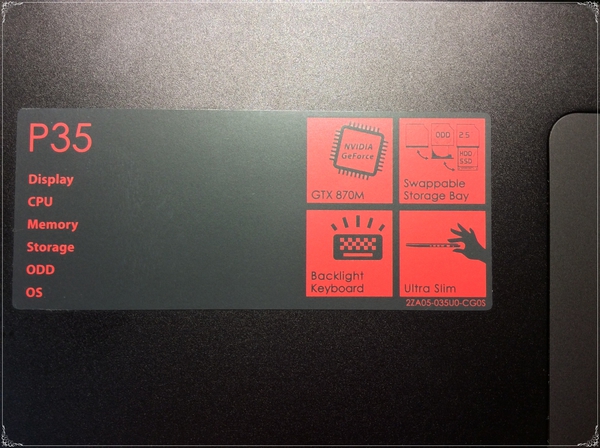
【▼】鍵盤右方貼有極致視覺nVIDIA OPTIMUS與天籟美聲DOLBY HOME THEATER的技術支援,最重要的核心為CPU龍頭:Intel Core i7,一場集視覺與聽覺的饗宴即將開始。

【▼】配合15.6吋LCD正面一看,技嘉P35W v2真的很有氣勢!

【▼】技嘉電競筆電P35W v2擁有1920 x 1080 Full HD,並採用厚邊框設計。

【▼】LCD上方除了有視訊指示燈、HD視訊攝影機與環境光源感應器之外,左右兩旁並使用雙陣列式麥克風。
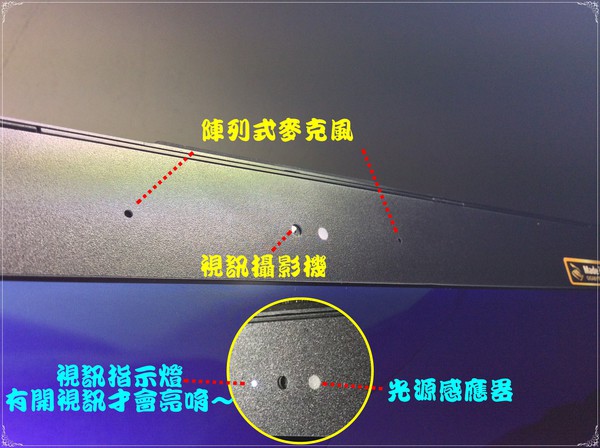
【▼】電源開關鈕,採用鍍銀圓弧狀設計,兩旁並有熱對流專用的吸風口。

【▼】六列式鍵盤中A、S、D、W鍵還特別框起來,就是針對電競遊戲常用的快速鍵而生,而【Fn】鍵配功能F1~F12鍵都有特別的作用。
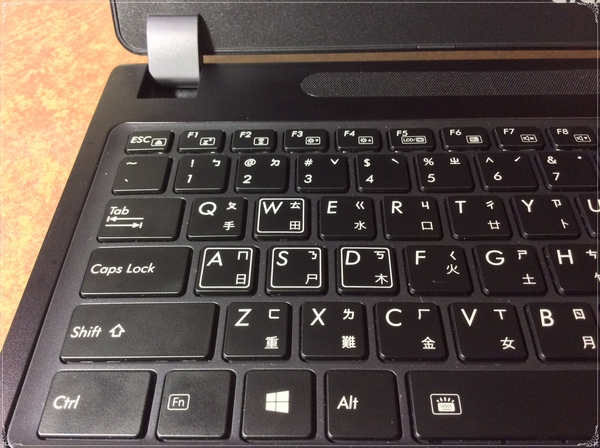
【Fn】+【ESC】:燒錄機自動退出。
【Fn】+【F1】:進入睡眠模式。
【Fn】+【F2】:無線網路開關。
【Fn】+【F3】:降低LCD亮度。
【Fn】+【F4】:增加LCD亮度。
【Fn】+【F5】:外接螢幕切換。
【Fn】+【F6】:觸控板開關。
【Fn】+【F7】:喇叭靜音。
【Fn】+【F8】:減小音量。
【Fn】+【F9】:增大音量。
【Fn】+【F10】:螢幕開關。
【Fn】+【F11】:藍芽通訊開關。
【Fn】+【F12】:面板前方視訊攝影機開關。
【Fn】+【SPACE】:背光鍵盤開關。
以上有些功能亦可透過Smart Manager來開啟
【▼】背光鍵盤右方的數字鍵和方向鍵都如同桌機鍵盤尺寸大小,適合手掌大的電競玩家作操控。

【▼】10cm X 7.6cm的觸控板,觸控板左下方和右下方皆可下壓點擊,取代滑鼠的功能。

【▼】正式開機,畫面出現GIGABYTE字樣,可以按下、及分別做BIOS設定、系統回復及進入BBS POPUP Menu。
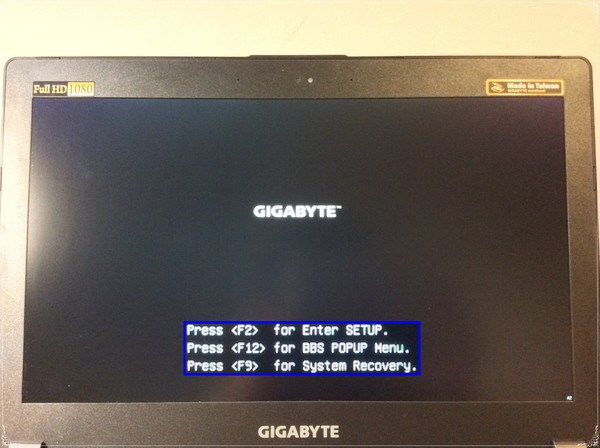
【▼】技嘉電競筆電P35W v2內 BIOS Main頁面資訊,內有Intel第四代處理器i704700HQ@2.4GHz資訊及BIOS FW版本為FD03。
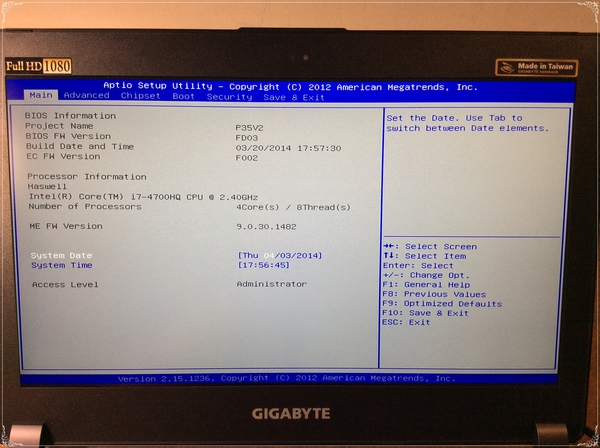
【▼】BIOS中的Advanced頁面,主要有3D圖形加速、USB充電及組磁碟陣列之相關設定等功能。
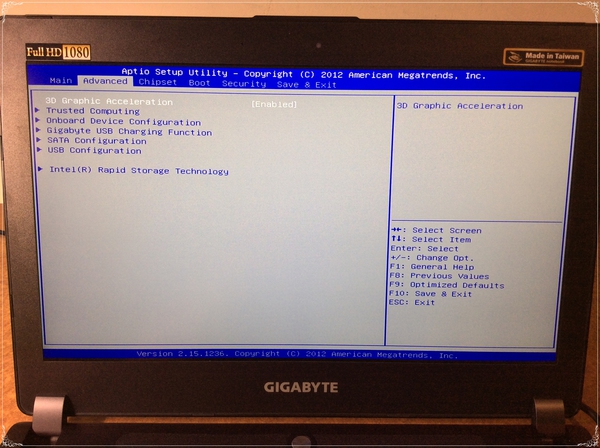
【▼】Advanced頁面中的Trusted Computing選項。
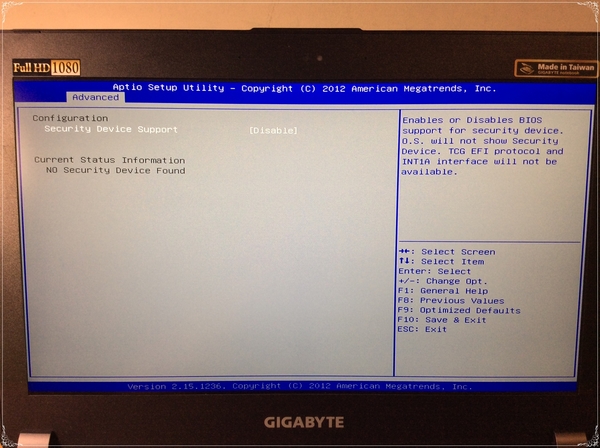
【▼】Advanced頁面中的Onboard Device Configuration選項,可以針對Wireless Lan、Bluetooth、RTC和WebCam作開關的設定。
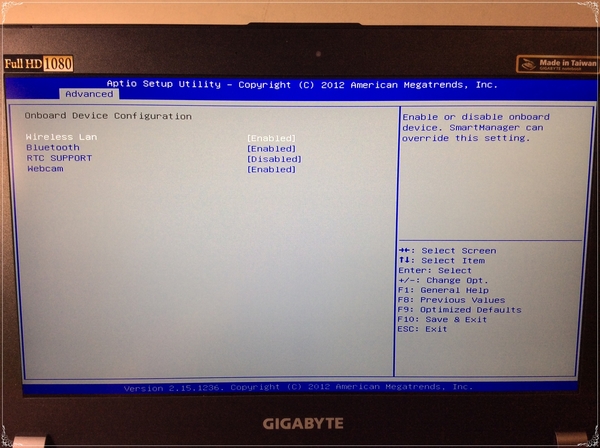
【▼】Advanced頁面中的Gigabyte USB Charging Function選項,為USB充電模式選擇。
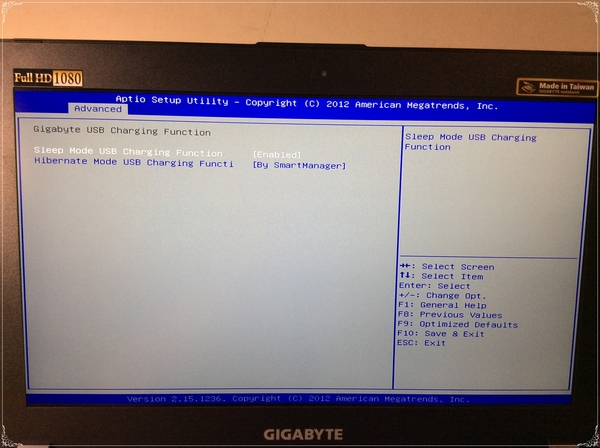
【▼】Advanced頁面中的SATA Node Selection選項,可以看見目前系統所有SATA介面裝置的配置。
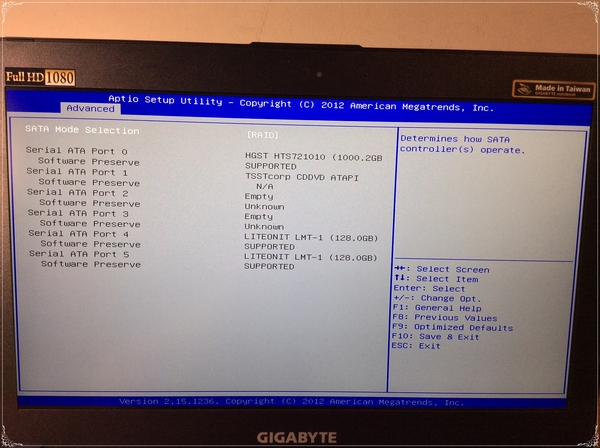
【▼】Advanced頁面中的USB Configuration選項,並支援Legacy USB。
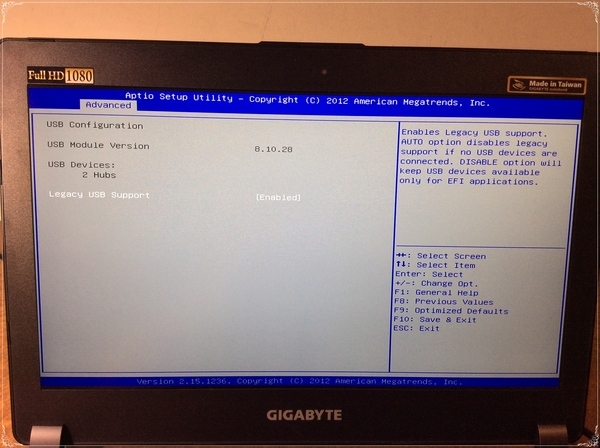
【▼】Advanced頁面中的Intel RAID Storage選項,方便使用者組磁碟陣列。
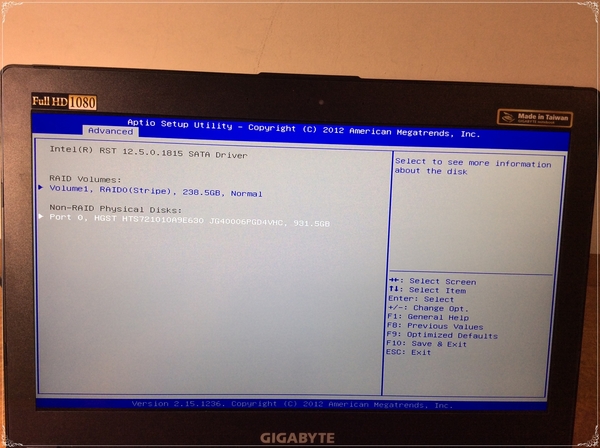
【▼】BIOS中的Boot頁面,主要設定開機裝置的前後順序。
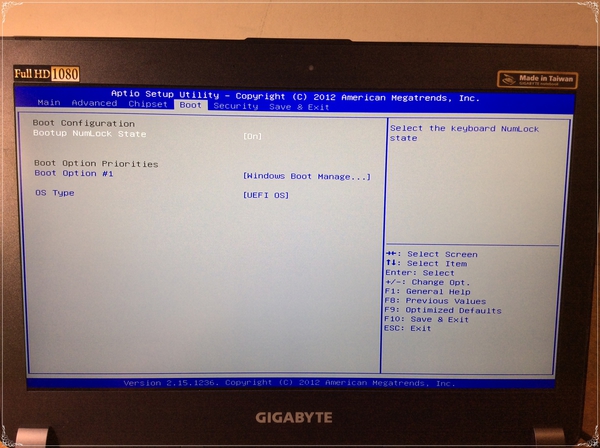
【▼】BIOS中的Security頁面,主要為密碼設定及安全性的考量。
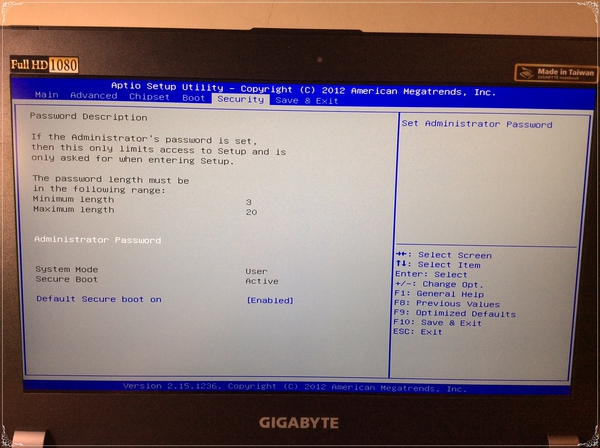
【▼】BIOS中的Save & Exit頁面,設定好後,儲存並跳出重機開機。
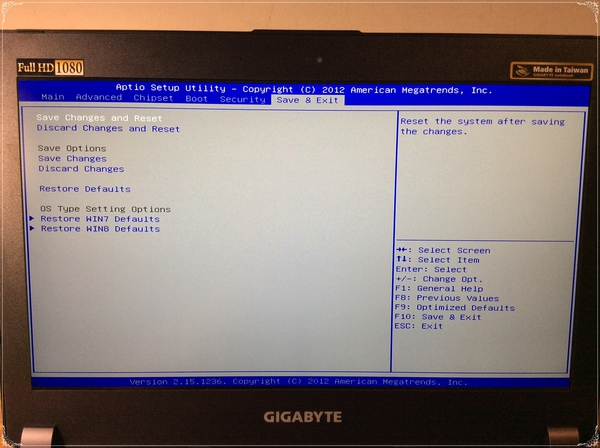
【▼】筆者測試時正逢午夜凌晨,當下實測背光鍵盤的表現;當背光鍵盤完全關閉時,完全看不見鍵盤。
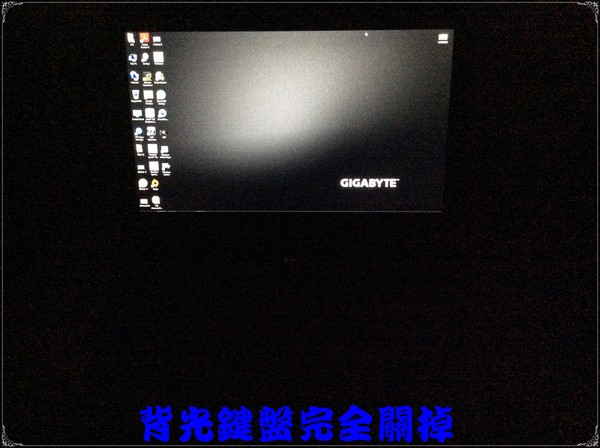
【▼】配合著功能鍵【Fn】+【SPACE】,可依序切換背光鍵盤的亮度0%(不亮)50%亮度100%全亮度,圖為背光鍵盤設定50%時之亮度表現。

【▼】當亮度設定在50%及100%時,光源感應器會依當時周圍亮度自動作開關切換。當背光鍵盤設定100%全亮度時,鍵盤上的字在黑夜中顯得特別清楚。

【▼】為了讓操電競玩家專心看得清楚,統一使用白光,而非多彩繽紛的彩紅色。

【▼】在黑夜中打電動,不論顯卡的3D特效還是背光鍵盤,都是不可言喻的強。
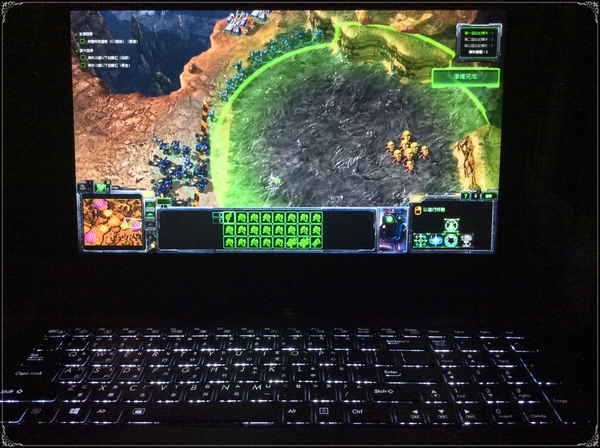
【性能測試】
1.玩家級獨顯及整體效能
【▼】Windows8.1作業系統的硬體資訊,可以看見目前CPU溫度差不多在30度C上下。
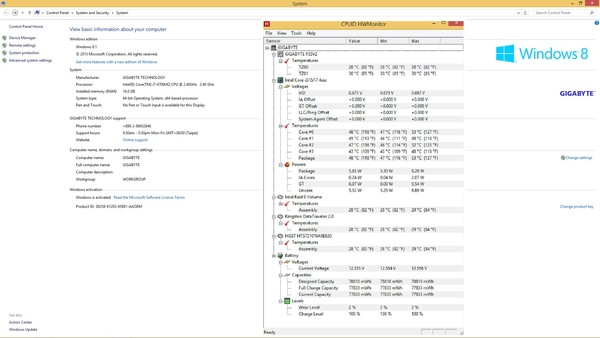
【▼】由於Windows8和nVIDIA OPTIMUS的關係,做以下測試時,都設定為高效能的獨顯做測試,但有些測試軟體只支援內顯,分數僅供參考,特此告知。
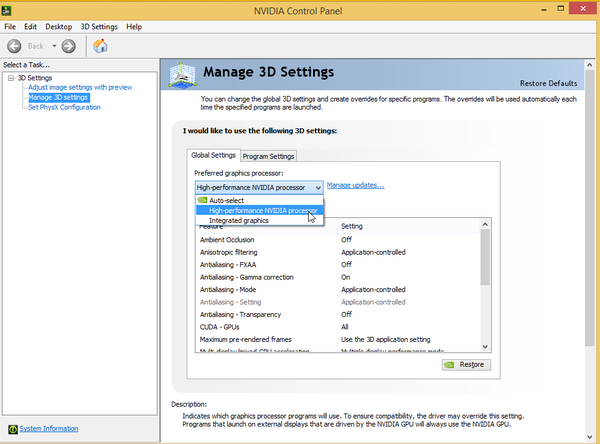
【▼】PC Mark 8 Home Accelerated分數為3183。
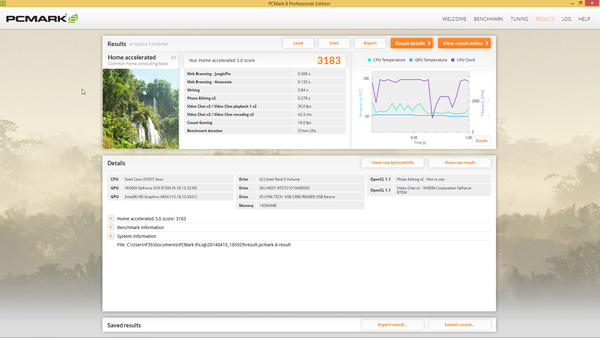
【▼】PC Mark 8 Creative Accelerated分數為4982。
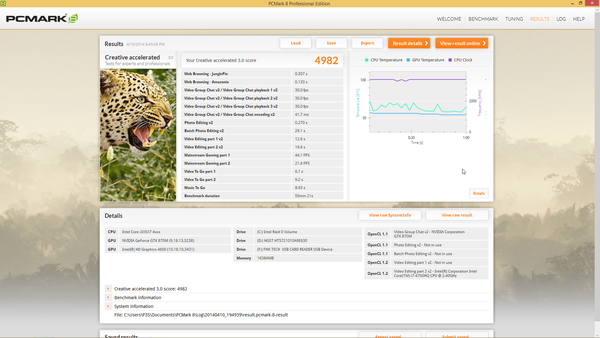
【▼】PC Mark 8 Work Accelerated分數為4272。
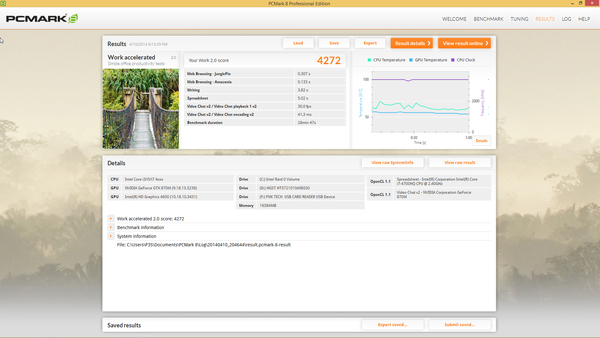
【▼】PC Mark 8 Storage分數為4978,組Intel RAID 0 Bandwidth為277MB/s。
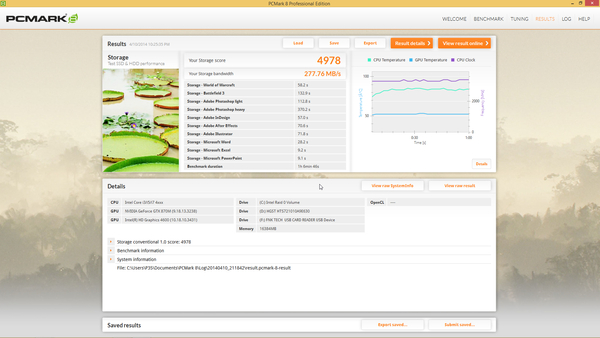
【▼】PC Mark 8 Storage儲存碟分數為2490。
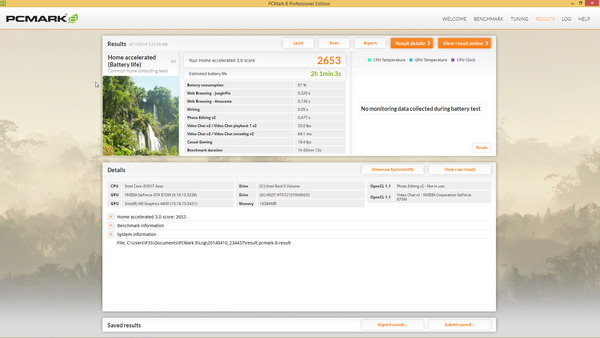
【▼】PC Mark 8 Home Battery表現分數為2653,電競筆電能撐兩個小時,算是不錯的表現。
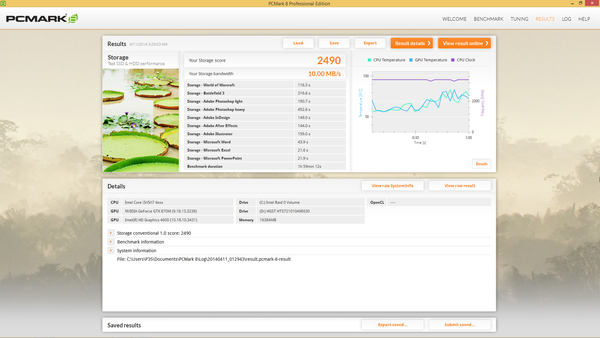
【▼】MadShaders_0.3.0_win64於內顯1920 x 1080的分數124。
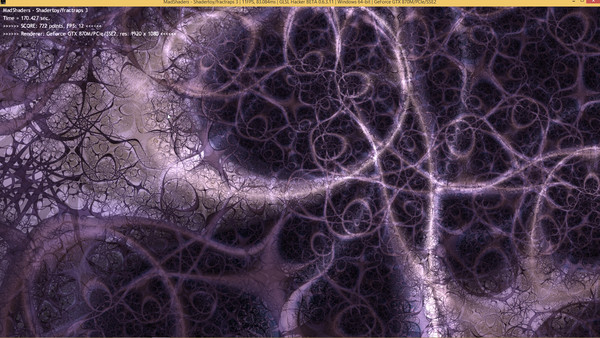
【▼】MadShaders_0.3.0_win64於獨顯1920 x 1080的分數722。
【▼】3DMARK VANTAGE獨顯分數為21164,CPU分數為11424。
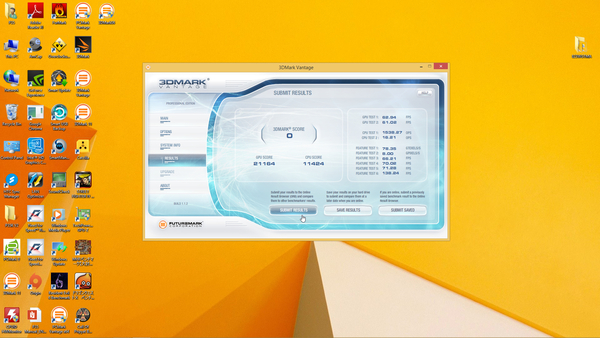
【▼】FF XIV Character Creation分數為5202。
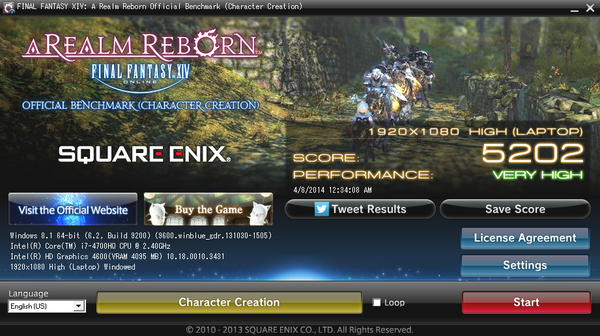
【▼】遊戲STALKER Cal l of Pripyat Benchmark效能測試中,1920 X 1080全螢幕的表現也相當不錯。
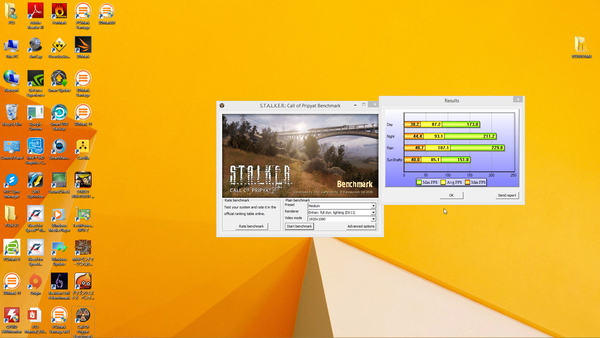
【▼】CINEBENCH R15 OpenGL分數為30.01。
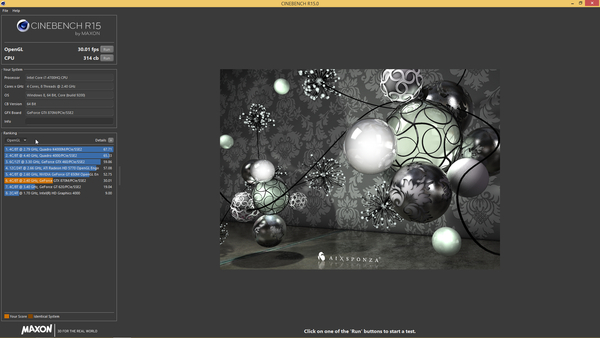
【▼】AIDA64 & MEMORY BENCHMARK,L3快取記憶體的延遲時序為28.3n s,至於內建記憶體的延遲時序則為87.1n s。
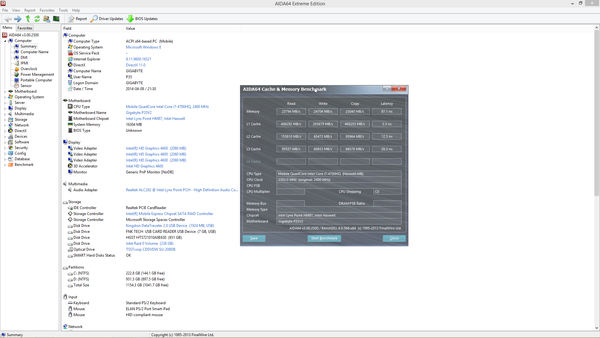
【▼】CrystalMark2004R3的整體分數208082。
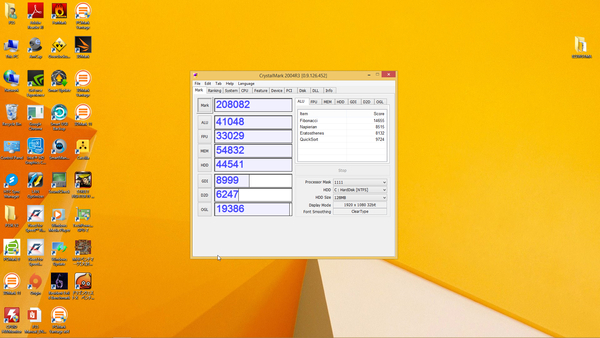
【▼】NUCLEANUS Multi Core測試分數11596。
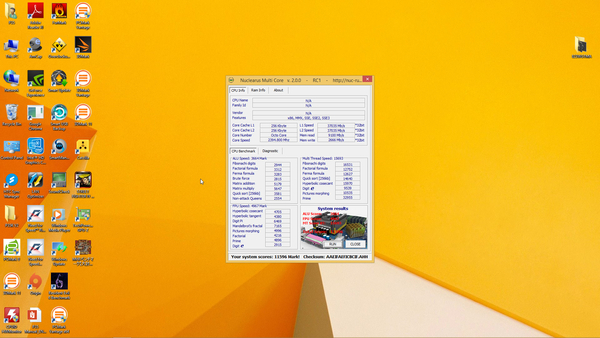
【▼】NUCLEANUS Multi Core測試RAM的讀寫穩定度也都全過。
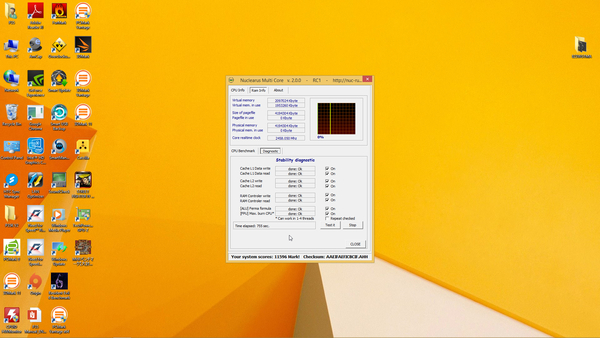
【▼】CPU Mark 99為583分,Black Hole Benchmark為6388分。
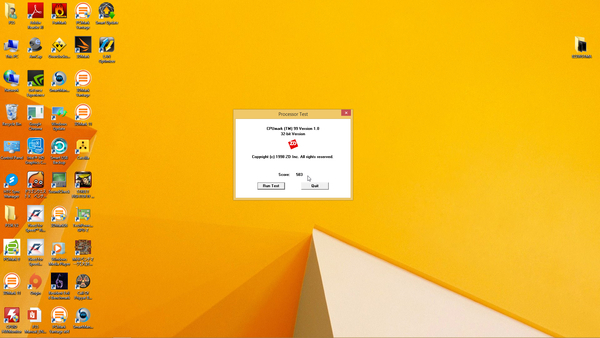
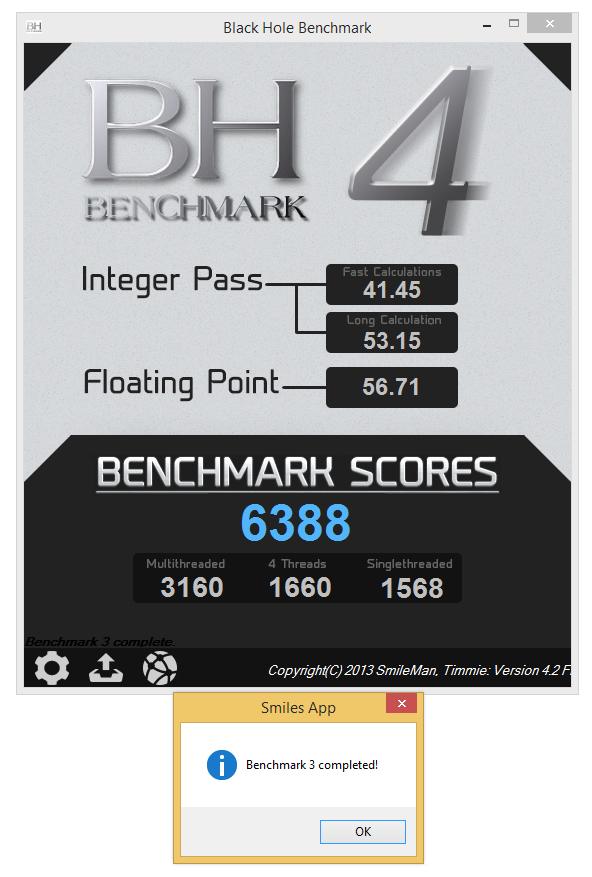
【▼】Super PI和Intel Burn TEST都Success Pass Done!

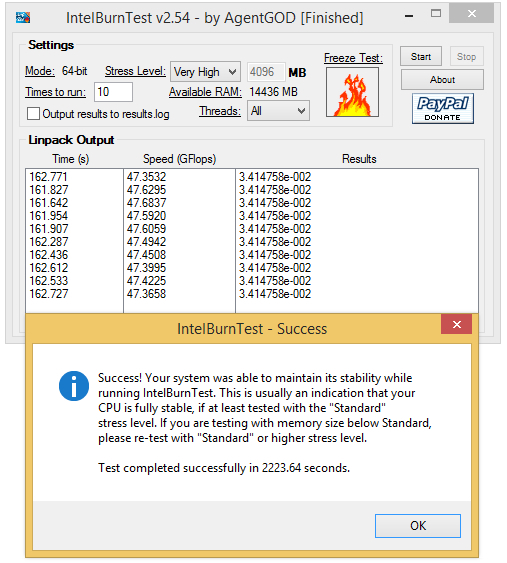
【▼】AS SSD Benchmark和CrystalDiskMark的平均讀寫都有600MB/s以上。
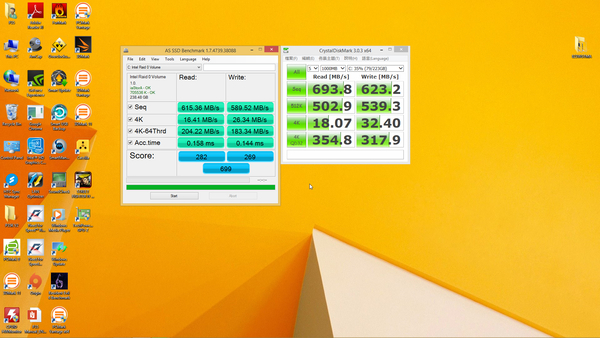
【▼】ATTO DISK Benchmark對SSD及HDD做讀寫測試。
SSD R/W:947419/634599。
HDD R/W:133994/131801。
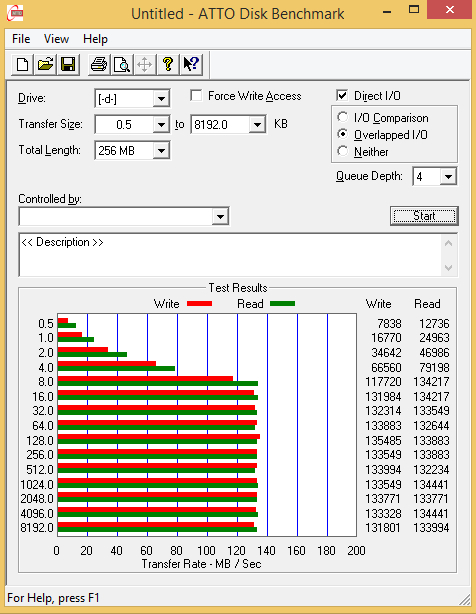
效能補充測試:
【▼】前面板的視訊鏡頭表現,拿著P35使用說明書來看,其顏色飽滿,字體也都清晰可見。
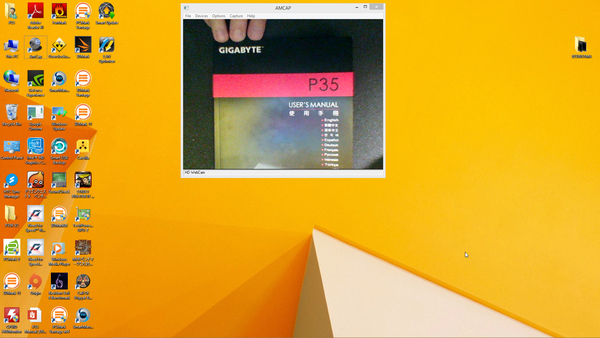
【▼】杜比 Digital Plus™ 家庭劇院音效技術,透過音場重建打造立體環繞聲、強化聲音細節與重低音補強,無論觀賞電影、聽音樂或玩遊戲,都能呈現臨場震撼的原音重現魅力。由於這部份太抽象,筆者實紀錄了段影片,大家聽聽吧~

【▼】使用1.5瓦揚聲器*2,測試條件為系統和播放器的音效都開到最大,平均也有86Db的震撼。
【▼】使用1.5瓦揚聲器*2+重低音喇叭*1來收音,測試條件為系統和播放器的音效都開到最大,最大為94.7dB。
2.輕薄便利性
【▼】除了上述實際量測P35W v2的重量與厚度,也許大家覺得還好,不知便利性如何?以下就來幾張筆者帶著技嘉P35W v2電競筆電去旅行的照片吧~圖為筆者住宿房間。

【▼】SG(Super Gigabyte)筆電外拍沒看過吧~

【▼】技嘉P35W v2電競筆電LCD是採用IPS面板,霧面螢幕設計,可大幅降低反光問題。

【▼】夢幻古堡,周圍瀰漫著秋楓般的美感,P35W v2親眼見證。

【▼】P35W v2表示:休閒時刻,看看有深度的雜誌,我也是很有內涵的。

【▼】P35W v2:那偶可以喝汽水和咖啡嗎?(深情狀…扭~)

【▼】為了犒賞P35W v2,我也請了P35w v2吃了一頓大餐,別客氣,盡情享用…XDDD

【▼】甜點也不要忘記吃唷~真不知這是3C開箱,還是美食鑑賞…嘻嘻 ︿___︿,別懷疑,您現在正在看的是3C論壇。

以上就是筆者帶著技嘉電競筆電P35W v2到處遊玩的紀錄,看倌們您說是不是很輕薄便利呢?要是今天換作是17吋的筆電的話,那筆者可能就沒辦法帶著到處旅行,就只能宅在家中開箱,這樣就太無趣啦~
3.可抽換燒錄機/硬碟插槽設計(熱插拔)
【▼】鍵盤正下方的抽換式燒錄機,可按退出鈕或【Fn】+【ESC】自動退出。

【▼】抽換式燒錄機正面外觀,型號為SU-208,是Samsung的產品。

【▼】抽換式燒錄機背面的信號軟板排線,並有自家公司的QR Code。

【▼】既然是抽換式抽取槽,那一定要來個實際安裝,配合的是OCZ Vertex 450 SSD。

【▼】抽換式抽取槽和OCZ Vertex 450 SSD合體後,完全密合,這樣要小提醒的是抽換式抽取槽兩邊有凸起點要稍微往外搬,這樣才能放進SSD本身的螺絲孔洞中。

【▼】反過來正面,其實9.5mm的SSD還蠻常見的,不是特別的規格,所以不用擔心裝不進去。

【▼】推入前的確認,和抽換式燒錄機一樣,要記得推到底,再將固定鈕扳到Lock位置。

【▼】支援熱插拔,一插入系統馬上找到OCZ Vertex 450 SSD囉~
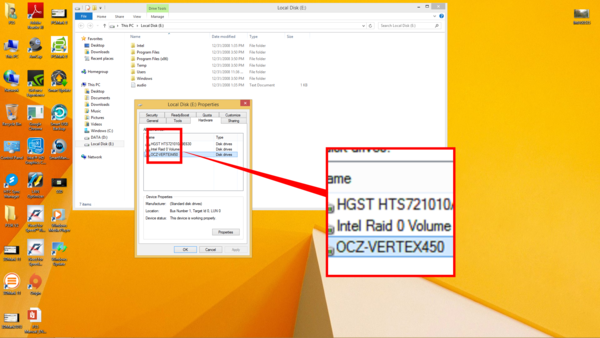
4.IPS/AHVA超廣角廣色域Full HD背光螢幕
【▼】聽聞P35W v2擁有178度超廣角及高達72% NTSC寬廣色域,完美呈現每個細節並大幅提升色彩與明暗的層次;筆者來試試P35W v2有多麼超廣角,先將視線和LCD角度成180度,是完全看不見螢幕內容的。

【▼】角度呈現178度的時候,似乎可以看見有東西,但有點反光。

【▼】角度呈現165度的時候,圖形輪廓可以看見是粉紅色的花朵,基本上電競玩家這個角度就可以和隊友一起研討戰術。

【▼】角度呈現135度的時候,基本上亮度和色彩飽和度趨於75%。

【▼】最後角度為正視角90度的情況, 100%的亮度與色彩飽和度完全展現出花朵的清晰與豔麗。

【▼】馬上進入星海2的世界,看看色彩效果,圖為遊戲畫面一覽。
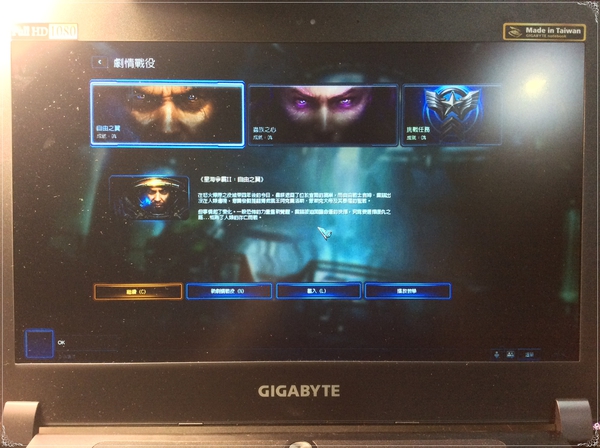
更詳細的廣色域比較,可以參考筆者另一篇文章:【技嘉強釋效能P34/P35超輕薄遊戲筆電-現場活動篇】
5.獨家Supra-cool雙導管散熱技術

技嘉研發設計團隊獨家打造Supra-cool 散熱技術,採用雙散熱導管與雙風扇,加上獨特後側雙散熱閥,可有效同時分導處理器與獨顯晶片熱氣,讓僅2.1公分的輕薄機身搭載高效電競規格配備也能穩定散熱,釋放強勁效能零極限!
【▼】技嘉電競筆電P35W v2剛開機30秒完成後,使用熱像儀進行觀察,似乎只有LCD發出些許熱源而已。

【▼】P35W v2底部的雙導管有其明顯的效果,將熱廢氣從散熱孔排出。

【▼】進行遊戲測試時,直接量測電源開關旁的吸風口,約有43.9度C。

【▼】進行燒機測試時,機體前端散熱孔,約有56.2度C,並未超過警示的60度C。
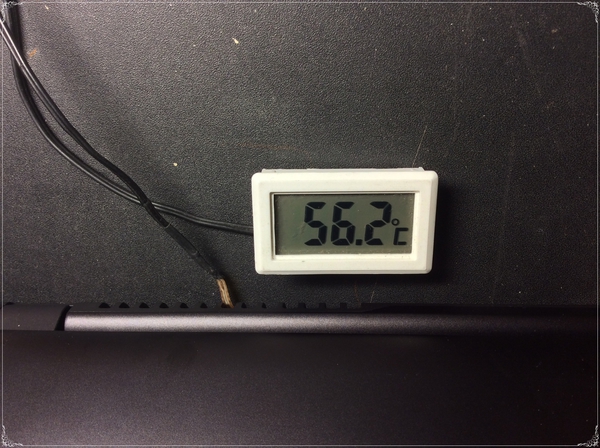
更詳細的Supra-Cool技術及雙風扇雙導管內部實物拆解,可以參考筆者另一篇文章:
【技嘉強釋效能P34/P35超輕薄遊戲筆電-現場活動篇】
6.特色軟體:
I.Smart Manager
Smart Manager是一套整合的智慧操作管理軟體,主要控制選項有聲音大小的控制、靜音開關、LCD亮度調整、電源模式、無線網路開關、藍芽開關、視訊開關、背光鍵盤亮度設定、外接螢幕設定、滑鼠速度調校、USB Port充電模式選擇、字體設定、Windows Key Lock、觸控區開關、風扇轉速設定及小算盤共16項功能應用。點擊桌面"Smart Manager"即可啟動技嘉智慧管理介面,透過簡單的圖形化介面,輕鬆設定專屬的個人作業環境。
【▼】Smart Manager管理介面的電源模式選項,依左至右分別為自動、自訂、節能、平衡和效能。
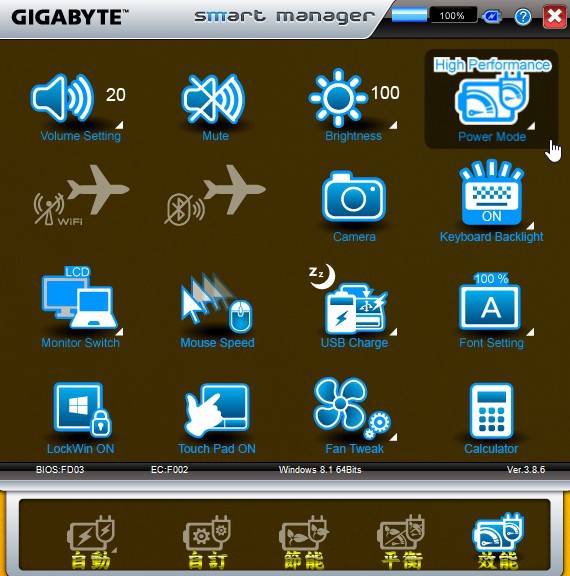
【▼】Smart Manager管理介面的背光鍵盤選項,依左至右分別為自動光源感應、50%亮度、100%全亮度及關閉。
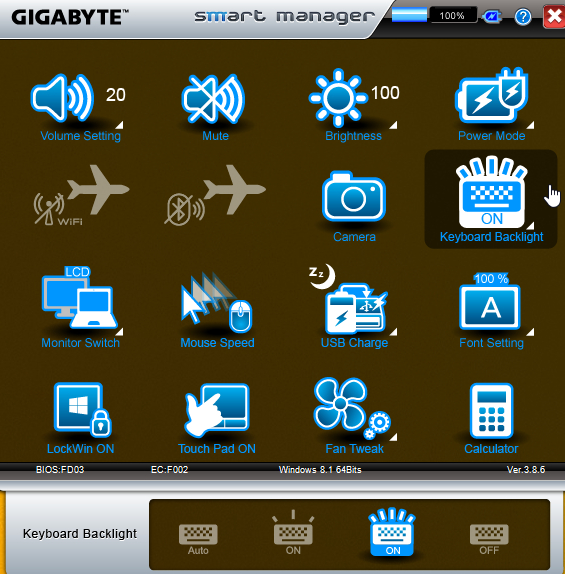
【▼】Smart Manager管理介面的螢幕外接選項,共有7種連接介面模式讓使用者挑選。
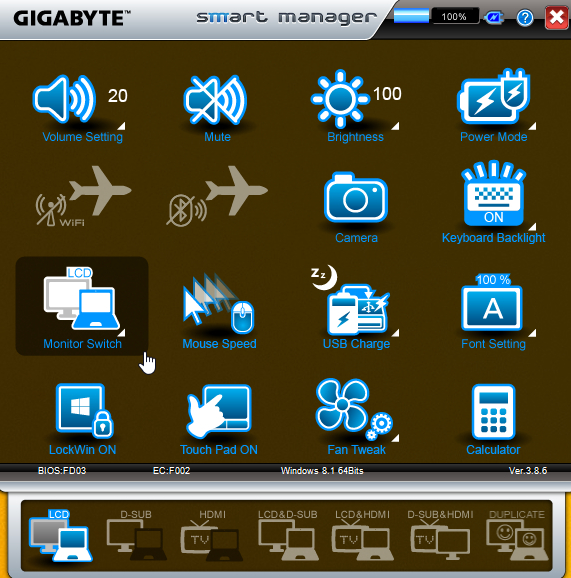
【▼】Smart Manager管理介面的USB充電選項,共有Sleep及Hibernate兩種模式。筆電就是小型行動充電站,隨時支援行動裝置電力供應。
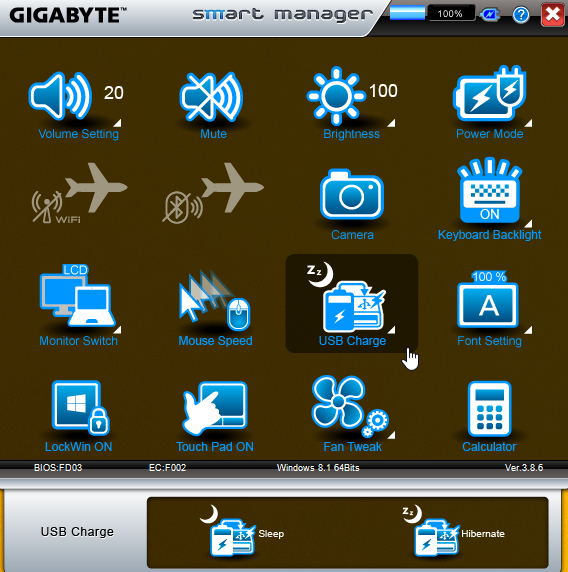
【▼】Smart Manager管理介面的螢幕字體大小選項,共有100%、125%及自訂3種模式供使用者選用。
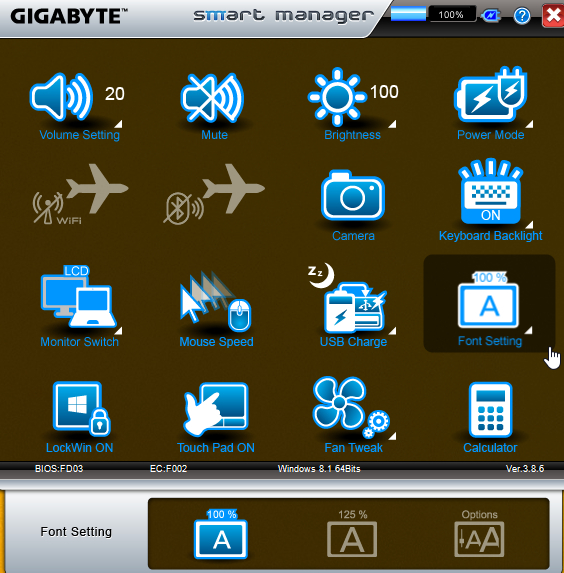
II.Smart Fan
Fan Tweak風扇變速設定,提供3種模式由玩家自行設定。Max Fan模式隨時待命,一鍵啟動強效散熱、全天候捍衛系統穩定。長時間使用,系統依然低溫穩定。執行文書工作等低附載情況,可切換Stealth模式,靜音低功耗、電力更長效。
【▼】Smart Fan也算是Smart Manager其中一個選項,共有三種模式:【低速平穩,靜音至上】的Stealth模式、【人工智慧,自動調整】的Auto模式及【全速運轉,期效散熱】的Max Fan模式。

【▼】Smart Fan配合著Supra-cool雙導管,讓散熱效果更加顯著。
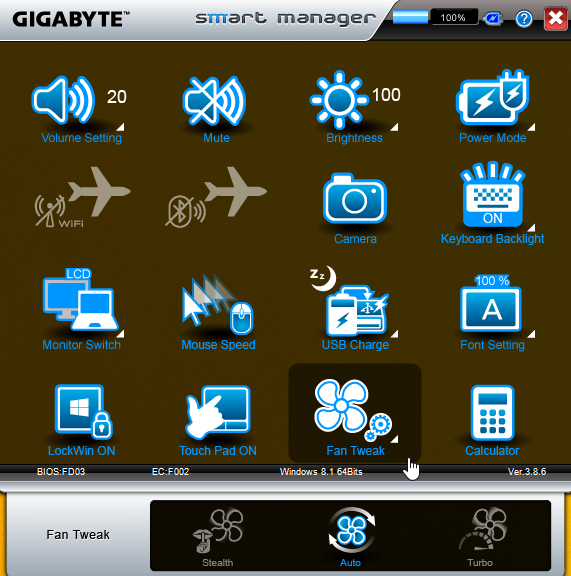
III.LockWin Key
技嘉研發團隊為玩家貼心設計LockWin Key功能,透過Smart Technology介面,玩家可簡單設定Windows 鍵鎖定模式,防止遊戲進行中誤擊影響遊戲順暢,為玩家提供毫無後顧之憂的遊戲支援!
【▼】LockWin Key亦為Smart Manager中的一個選項。
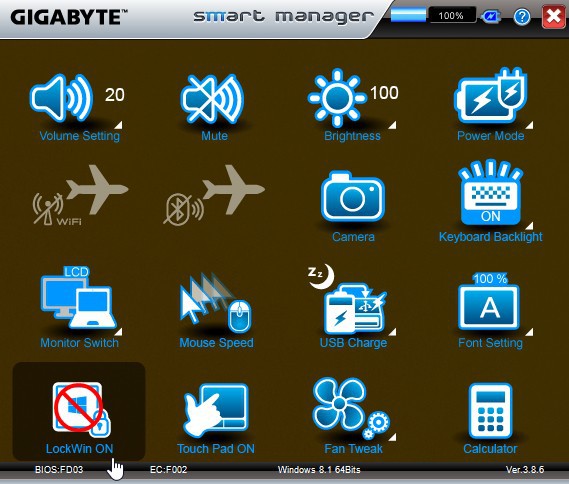
【▼】筆者將其功能開啟,進入遊戲測試,果然按下沒反應,不過要特別注意的是針對組合鍵的話,亦沒有辦法避免,例如使用【Ctrl】+【ESC】叫出Windows鍵或是【Atl】+【Tab】做切換。

IV.LAN Optimizer
LAN Optimizer這套網路頻寬最佳化軟體由技嘉科技所研發,和Killer Network Manager中的Advanced Stream Detect技術有異曲同工之妙外,透過互動式圖形介面,讓玩家監控系統正在使用的頻寬,進而細部分析每個程式所占頻寬,並可針對個別應用程式設定其網路優先權或將其封鎖,使每個連網的軟體都可以獲得最佳的頻寬使用,並表現出最完美的效能。
【▼】LAN Optimizer 提供「遊戲模式」、「串流模式」、「瀏覽器模式」、「自動模式」四種智慧且具自動調整的網路分析功能模式,確保你上網對戰、影音串流、通訊皆能有良好的網路頻寬。
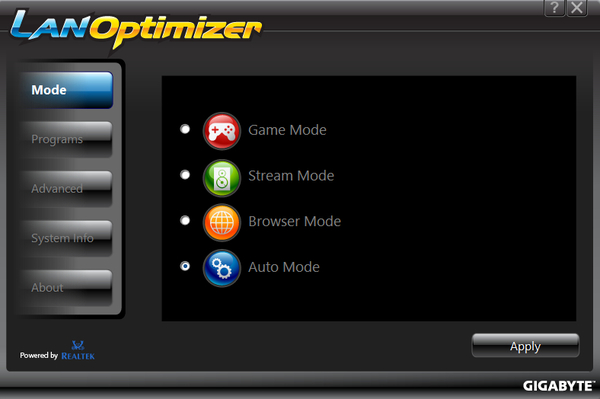
【▼】LAN Optimizer可頗析目前所有連網程式的上下傳速率,並可進行優先權與網路封鎖的設定。
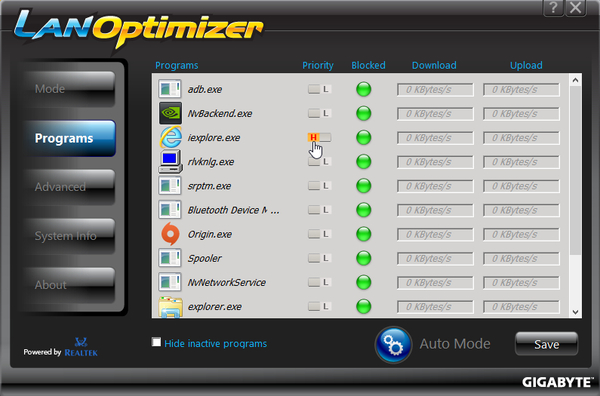
【▼】LAN Optimizer進階網路設定,其中建議將自動頻寬偵測打勾。
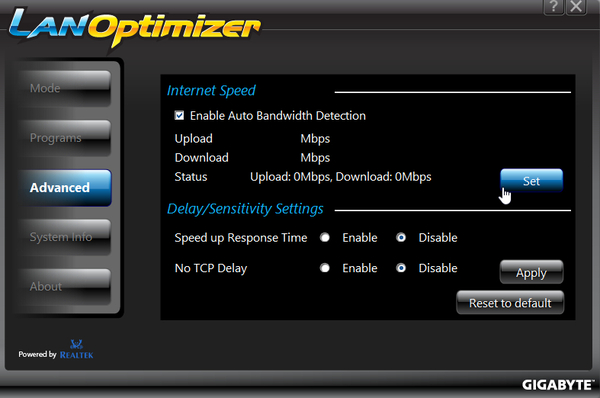
【▼】LAN Optimizer的System Info可以簡單判讀處理器、顯示卡、網卡及記憶體等硬體資訊。
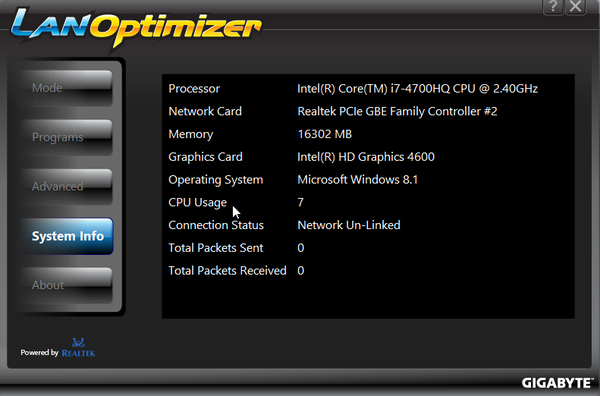
【▼】LAN Optimizer可針對Realtek 8111E網路控制晶片進行最佳化,它會自動監控並管理使用者的電腦網路使用習慣。所以只要是使用Realtek 8111E網路控制晶片的主機板,都可以安裝技嘉這套免費的網路最佳化軟體,以獲得最好的飆網體驗!
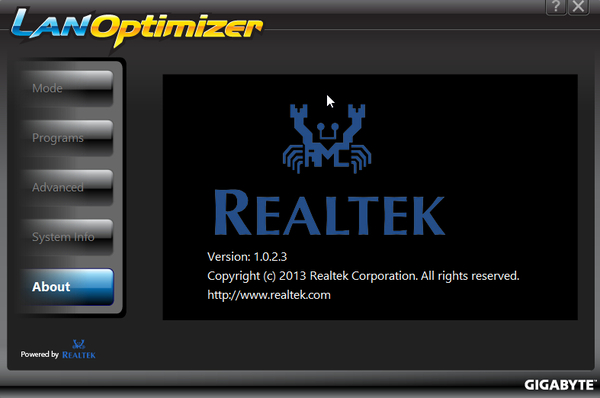
【▼】遊戲絕地要塞2使用後的表現,延遲時間降了近700ms。
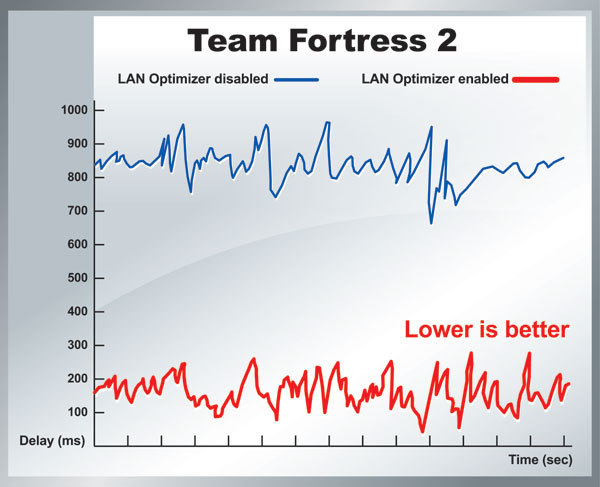
【▼】使用火狐瀏覽器觀看720p的影片,速率有近5倍的提升。
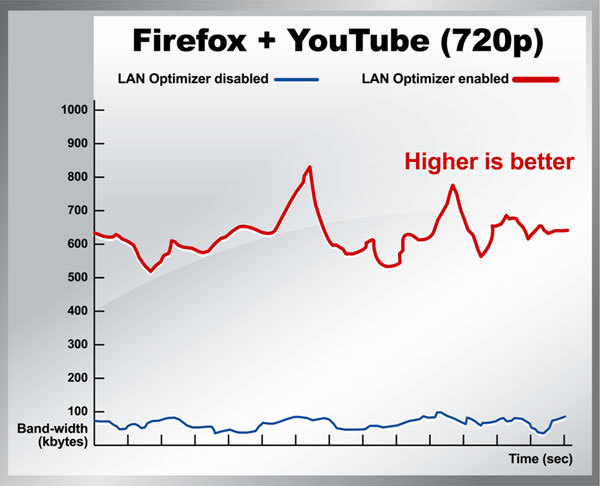
【▼】不過選對模式也很重要,使用Stream mode看影音串流軟體,Ping為46ms。

【▼】使用Browser mode看影音串流軟體,Ping為57ms。

【▼】使用Game mode看影音串流軟體,Ping為141ms。

【▼】使用Auto mode看影音串流軟體,Ping為141ms。

若您想了解技嘉LAN Optimizer的實際操作方式,請參閱:http://www.youtube.com/watch?v=LjX3fr3LMlU
LAN Optimizer 可免費搭配技嘉主機板使用,您可以參訪技嘉科技官方網站,下載最新的版本:http://www.gigabyte.tw/support-downloads/Utility.aspx
額外加碼軟體應用:
【▼】此外還有技嘉獨家的Smart Update軟體,各種硬體驅動程式,只要連上線,就會自動檢查目前系統版本和最新版本,直接點擊下載更新。
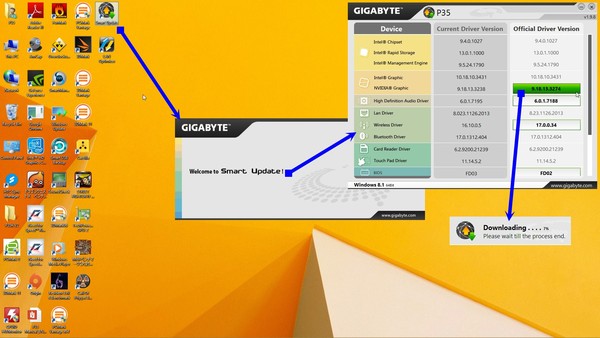
【▼】Smart USB Backup也是技嘉獨家的軟體,使用者只要使用大於20GB的USB儲存裝置,就可以進行還原開機ISO的製作。
【開箱心得】
GIGABYTE代表台灣筆電的特有品牌,這次推出的電競筆電P35W v2,將桌機效能、平板輕薄的特行結合技嘉獨家技術和創意,交織出媲美ASUS、MSI等國內筆電大廠所推出的電競筆電,極致輕薄的外型、頂級獨顯的加持、旗艦影音的震撼,在電競界颳起一陣旋風。技嘉電競筆電P35W v2獨特的軟硬體(LAN Optimizer + LockWin Key + 背光鍵盤),更是電競選手不可或缺的小幫手。流線造型的雙風扇雙導管Supra-Cool散熱技術加上高容量鋰電池,讓打持久戰也不怕熱當及沒電,帶給隊友最有力的後援。
小時候,筆者就愛玩遊戲,各種次世代的主機多少都有涉獵過,即使現在出了社會工作中,在閒暇之餘的周末日,也都會和三五好友一起到網咖業餘的團練對戰。古代兵法家曾云:『夫運籌帷幄之中,決勝千里之外』,就是形容一個真正會作戰的人,本身不用到兩軍對峙的前線戰場中,靠著縝密的戰術及精良的武器,就能在千里之外將敵方給擊潰。這個意念在今日同樣可以套用到廝殺程度一樣激烈的電競世界中。技嘉電競筆電P35W v2擁有多項精良的武器,包括了有:身歷其境最真實的3D獨顯晶片、辨敵視野最寬廣的液晶螢幕、速度與容量兼具的磁碟陣列組、化身為黑夜狙擊手的背光鍵盤以及效能精進到第四代的Intel Core i7處理器等。這些武器不但輕薄好攜帶,不必拘泥於網咖,只要連上網路,世界上的每個角落都將成為你的戰場;搭配技嘉獨有的戰術軟體:Smart manager及LAN Optimizer,絕對讓你殺敵有如神助,並透過杜比立體音效的環繞效果,好好享受敵方扼腕的嘆息聲吧!
伴隨技嘉電競筆電P35W v2的美好時光僅短短數日,沒辦法將所有測試測得很完善,因為P35W v2一裝上遊戲,就散發出無可匹敵的戰鬥力,源源不絕的能量,讓我對戰一場接著一場,場場無雙告捷~此外沈穩低調的輕薄外型,也蠻適合做為CAD工程師的繪圖平台,尤其Windows 8.1作業系統加上nVIDIA OPTIMUS技術,依不同應用程式需求,來判斷選擇內顯或是更夠力的獨顯,一機搭起工作與遊樂的橋樑,在注重效能的同時,也能自動看緊荷包,我給技嘉電競筆電P35W v2滿分的評價。